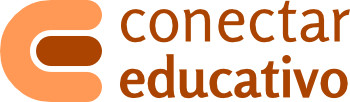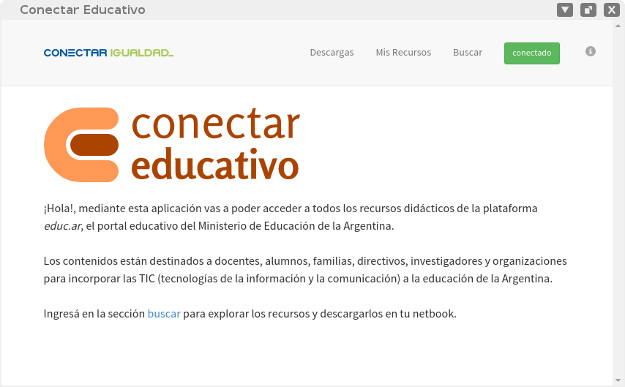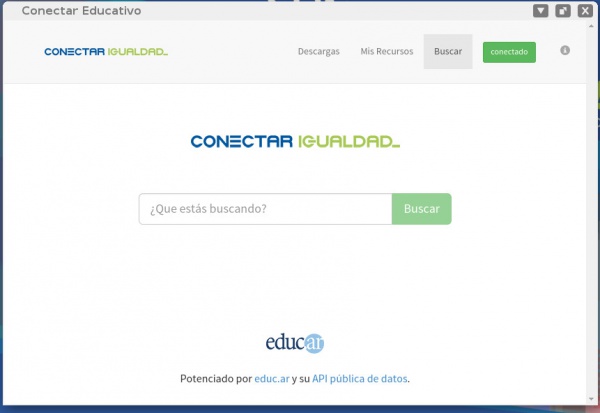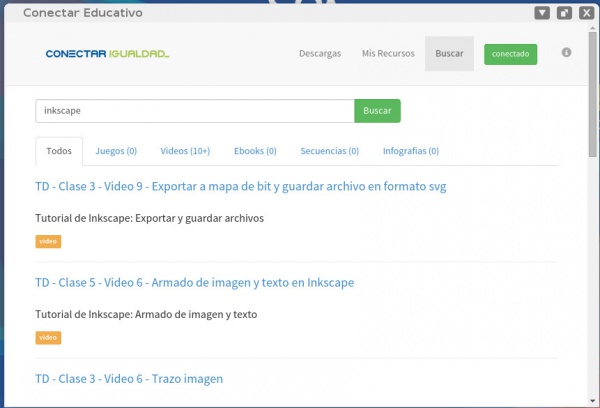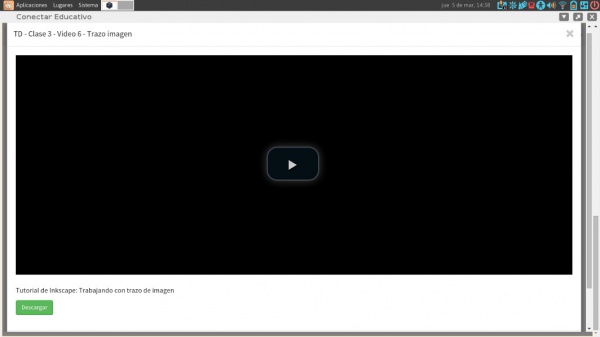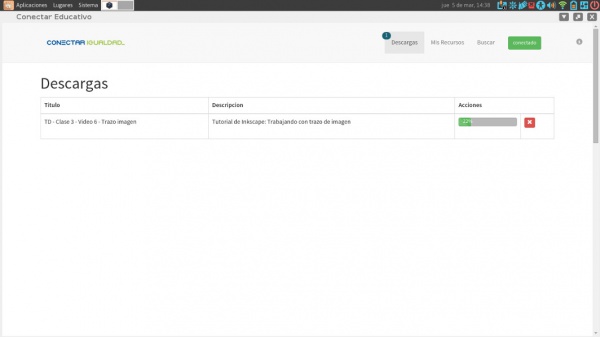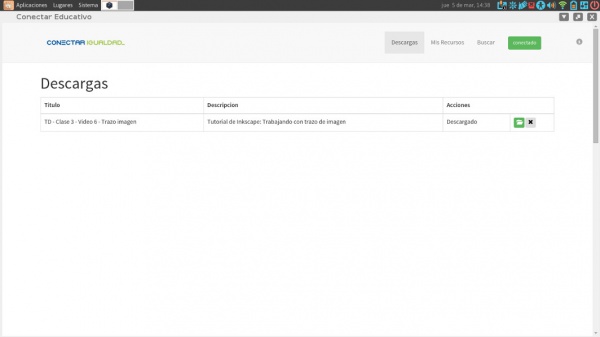Diferencia entre revisiones de «Conectar Educativo»
| (No se muestran 7 ediciones intermedias del mismo usuario) | |||
| Línea 13: | Línea 13: | ||
; 1° Abrir la aplicación | ; 1° Abrir la aplicación | ||
: La aplicación se encuentra alojada en el [[Menú Huayra]], dentro de la opción '''Huayra'''. También podemos abrirla a través de [[Synapse]]. | : La aplicación se encuentra alojada en el [[Menú Huayra]], dentro de la opción '''Huayra'''. También podemos abrirla a través de [[Synapse]]. | ||
| − | : | + | : Al abrir la aplicación, aparecerá eta pantalla: |
| − | [[Imagen: | + | [[Imagen:Conectar_Educativo.jpg|center]] |
; 2° Buscar recursos del portal educ.ar | ; 2° Buscar recursos del portal educ.ar | ||
| Línea 21: | Línea 21: | ||
: Como veremos en la pantalla hay un botón que se llama '''Buscar'''. Si lo seleccionamos accederemos a la interfaz de búsqueda de contenidos del repositorio de educ.ar. Donde dice ¿Qué estás buscando? debemos poner la palabra clave que orientará la búsqueda. Y luego de hacer clic en '''Buscar''' no devolverá una lista de resultados relacionados. | : Como veremos en la pantalla hay un botón que se llama '''Buscar'''. Si lo seleccionamos accederemos a la interfaz de búsqueda de contenidos del repositorio de educ.ar. Donde dice ¿Qué estás buscando? debemos poner la palabra clave que orientará la búsqueda. Y luego de hacer clic en '''Buscar''' no devolverá una lista de resultados relacionados. | ||
| − | [[ | + | |
| + | [[Image:ConectarEducativo1.jpg|600px|center|thumb|Conectar Educativo]] | ||
| + | |||
| + | [[Image:ConectarEducativo2.jpg|600px|center|thumb|Conectar Educativo]] | ||
| + | |||
| + | |||
| + | |||
; 3° Descargar recursos | ; 3° Descargar recursos | ||
| Línea 27: | Línea 33: | ||
: Podremos visualizar el proceso de descarga del recurso si hacemos clic en la opción '''Descargas'''. Todas las descargas que hayamos iniciado aparecerán en la misma barra de navegación: | : Podremos visualizar el proceso de descarga del recurso si hacemos clic en la opción '''Descargas'''. Todas las descargas que hayamos iniciado aparecerán en la misma barra de navegación: | ||
| − | [[ | + | [[Image:ConectarEducativo3.jpg|600px|center|thumb|Conectar Educativo]] |
| + | |||
; 4° Utilizar los recursos descargados. | ; 4° Utilizar los recursos descargados. | ||
: Una vez descargado el recurso, va a mostrarse en la vista '''Mis recursos'''. Y a su vez se descargará en la carpeta [[Huayra Compartir|Compartido]] de modo que esté disponible para ser intercambiada como los archivos que guardamos en [[Huayra Compartir]]. | : Una vez descargado el recurso, va a mostrarse en la vista '''Mis recursos'''. Y a su vez se descargará en la carpeta [[Huayra Compartir|Compartido]] de modo que esté disponible para ser intercambiada como los archivos que guardamos en [[Huayra Compartir]]. | ||
| + | [[Image:ConectarEducativo4.jpg|600px|center|thumb|Conectar Educativo]] | ||
| + | |||
| + | [[Image:ConectarEducativo5.jpg|600px|center|thumb|Conectar Educativo]] | ||
[[Category:Aplicaciones]] | [[Category:Aplicaciones]] | ||
Revisión actual del 14:23 13 abr 2015
Los equipos de trabajo de Huayra y Educ.ar, el portal educativo del Ministerio de Educación, han desarrollado conjuntamente la aplicación Conectar Educativo.
Esta aplicación de escritorio permite acceder al repositorio de contenidos y recursos educativos que ofrece el portal educ.ar y descargarlos para poder trabajar con los mismos sin conexión a internet.
Esta herramienta viene incluida en la nueva versión de Huayra 3.0 y está articulada con Huayra Compartir ¿De qué forma están articuladas?: Cada vez que se descarguen archivos de educ.ar con Conectar Educativo, los mismos se alojarán en el directorio “Compartido” de modo que estén disponibles para intercambiar a través de la red escolar.
Si no tenés la versión 3.0 de Huayra podés seguir los pasos de la Instalación.
- ¿Cómo utilizar Conectar Educativo?
- 1° Abrir la aplicación
- La aplicación se encuentra alojada en el Menú Huayra, dentro de la opción Huayra. También podemos abrirla a través de Synapse.
- Al abrir la aplicación, aparecerá eta pantalla:
- 2° Buscar recursos del portal educ.ar
- Es importante tener en cuenta que para poder descargar los recursos de la plataforma educ.ar necesitamos estar conectados a Internet. Una vez que estén descargados podremos utilizarlos sin conectividad. La aplicación nos indicará si tenemos conectividad o no, con un cartel en la esquina superior derecha. Si dice Conectado, es que el equipo tiene acceso a Internet, si dice sin conexión es que no.
- Como veremos en la pantalla hay un botón que se llama Buscar. Si lo seleccionamos accederemos a la interfaz de búsqueda de contenidos del repositorio de educ.ar. Donde dice ¿Qué estás buscando? debemos poner la palabra clave que orientará la búsqueda. Y luego de hacer clic en Buscar no devolverá una lista de resultados relacionados.
- 3° Descargar recursos
- Si pulsamos en alguno de los resultados de búsqueda, se mostrará una ventana interna para visualizar el recurso. Si nos interesa descargar ese archivo entonces pulsaremos el botón descargar que aparece en la ventana interna y se almacenará el recurso de forma offline.
- Podremos visualizar el proceso de descarga del recurso si hacemos clic en la opción Descargas. Todas las descargas que hayamos iniciado aparecerán en la misma barra de navegación:
- 4° Utilizar los recursos descargados.
- Una vez descargado el recurso, va a mostrarse en la vista Mis recursos. Y a su vez se descargará en la carpeta Compartido de modo que esté disponible para ser intercambiada como los archivos que guardamos en Huayra Compartir.